Cómo usar WhatsApp Web en la PC
Una de las peticiones que los usuarios de WhatsApp han ido haciendo de forma compulsiva a los responsables de dicha app es que pudiera ser multiplataforma, es decir, utilizar la misma cuenta desde diversos dispositivos distintos como computadoras o tablets.
El cielo se les habría recientemente cuando WhatsApp hizo público su cliente web, una aplicación online que permite utilizar el programa de comunicaciones desde un browser en cualquier ordenador.
Para empezar, debemos saber que por ahora, la app solamente funciona con el browser Chrome, pero desde estas líneas recomiendo a los usuarios de otros navegadores web distintos que vayan probando a lo largo de los próximos días porque, en cualquier momento, WhatsApp se puede descolgar con una actualización que compatibilice (y, por lo tanto, permita utilizar) la aplicación con otros navegadores.
Deberemos actualizar la aplicación WhatsApp en el terminal a la última versión disponible, lo que puede hacerse muy fácilmente desde las tiendas de aplicaciones de los sistemas operativos que soporta la app, menos desde iOS (iPhone), puesto que todavía no hay soporte para la aplicación web.
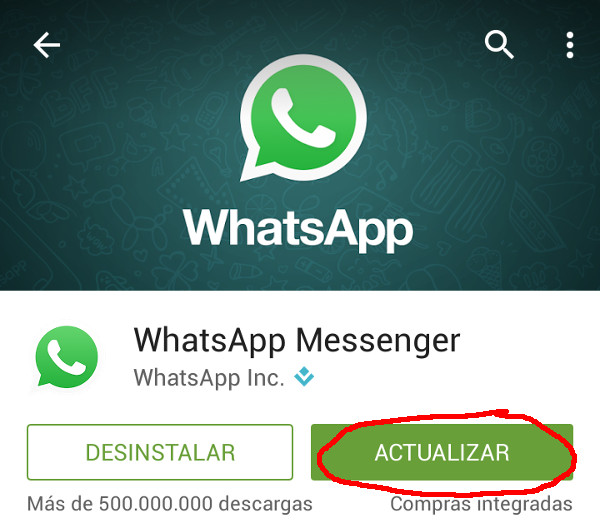
Una vez cumplamos con todos los requisitos enumerados, hay que abrir la aplicación en el navegador de la computadora de sobremesa entrando en la dirección web.whatsapp.com . Lo que veremos es lo siguiente:
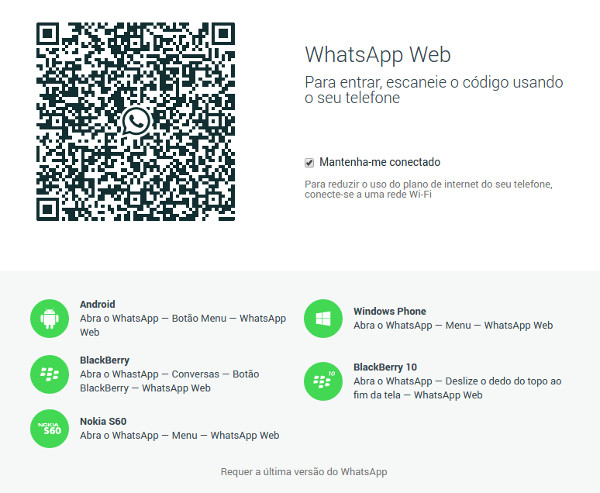
Entonces, tenemos que abrir el cliente de WhatsApp en nuestro móvil y puntear sobre la opción WhatsApp Web en el menú principal de la app:
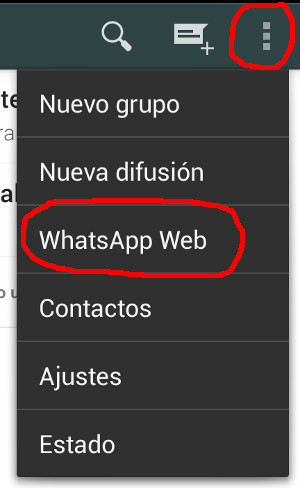
Si todavía no hemos vinculado nuestra cuenta de WhatsApp con ninguna computadora, nos saldrá directamente un lector de códigos QR:
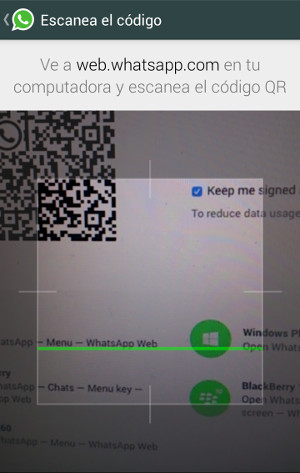
Mientras que si ya lo hemos vinculado con alguna computadora (podemos hacerlo con varias), veremos una pantalla similar a la siguiente:
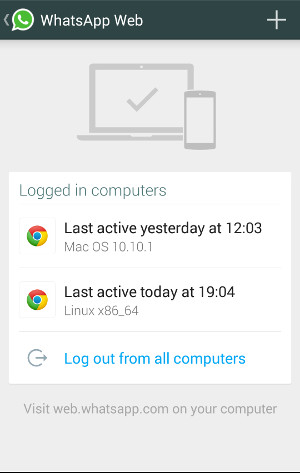
Capturando el código QR de la pantalla de nuestro ordenador con la cámara del móvil ya será suficiente para que se active el cliente de WhatsApp Web en la computadora.
A partir de aquí, el entorno es muy parecido a nivel de grafismo respecto al que tenemos en el celular, aunque su distribución sea ligeramente distinta con el índice de conversaciones a la izquierda del escritorio:
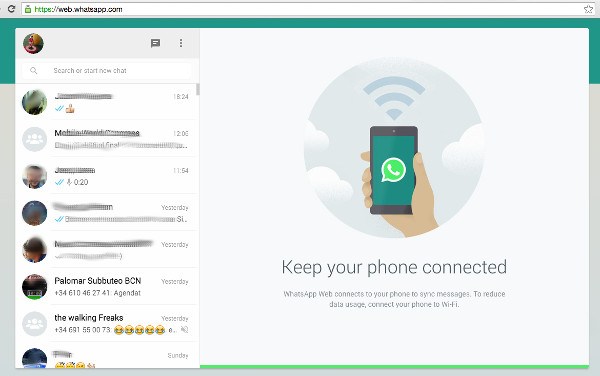
En cada conversación podremos enviar a nuestro interlocutor fotografías que tengamos almacenadas en la PC, o bien utilizar la webcam de la computadora para tomarnos una fotografía y enviarla, al igual que ocurre en el smartphone:
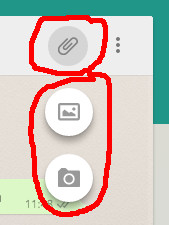
No obstante, es curioso como desde el cliente web no podemos acceder a las imágenes ni a la cámara del smartphone, cuando realmente el cliente web es un reflejo de los que tenemos en el WhatsApp del terminal.
Es hasta tal punto fuerte esta vinculación que no podremos gestionar nuestro WhatsApp desde el ordenador si no tenemos el del smartphone en funcionamiento, conectado a Internet, así que no tratéis de acceder a vuestro WhatsApp Web sin tener el teléfono funcionando y con conexión a Internet.
Por Guillem Alsina, el 28/01/2015.